 |
Préparation
|
| |
Pour mettre à jour le firmware de l’appareil photo, vous avez besoin de: |
| • |
L’appareil photo |
| • |
Un câble USB UC-E4 ou un lecteur de carte mémoire (ne pas utiliser les câbles JumpShot fournis avec les cartes Lexar Media) |
| • |
De l’une des alimentations suivantes: |
| |
—Un adaptateur secteur EH-6 |
| |
—Un accumulateur Li-ion EN-EL3e entièrement chargé |
| • |
Une carte mémoire agréée par Nikon et formatée au préalable dans l’appareil photo (noter que toutes les données de la carte mémoire sont effacées lorsque celle-ci est initialisée ; veillez à sauvegarder toutes les données que vous souhaitez conserver sur un ordinateur ou tout autre périphérique avant d’initialiser la carte mémoire). Ne pas utiliser les cartes Microdrive. |
| • |
Le Guide de la photographie numérique de l’appareil photo |
 |
Téléchargement et extraction du nouveau firmware |
| |
Cliquez sur le lien J’accepte – Commencer le téléchargement sur le site de téléchargement pour télécharger le fichier « F-D200-V201M.sit ». Ce fichier sera ensuite automatiquement extrait pour créer le dossier « D200Update ». Si l’extraction est accomplie avec succès, le dossier « D200Update » contiendra les dossiers suivants : |
| A2000201.bin |
firmware A de l’appareil photo |
| B2000201.bin |
firmware B de l’appareil photo |
|
| |
|
|
| |
Mac OS X Version 10.4, 10.5
L’extraction automatique nécessite un logiciel d’extension d’archive compatible avec StuffIt Expander, disponible auprès de Allume Systems, Inc. Si la mise à jour du firmware n’est pas extraite automatiquement, installer StuffIt Expander ou un autre logiciel d’extension d’archive compatible et extraire la mise à jour. |
 |
Copie du firmware sur la carte mémoire |
| |
Le firmware peut être copié sur la carte mémoire de l’appareil photo soit en connectant l’appareil photo à l’ordinateur à l’aide du câble USB, soit en retirant la carte mémoire de l’appareil photo et en l’insérant dans un lecteur de carte. |
| |
Important
Il n’est possible de mettre à jour qu’un seul firmware (A ou B) à la fois. Utilisez des cartes mémoire séparées pour chacun des firmwares ou mettez à jour le firmware A comme décrit ci-dessous, puis initialisez la carte mémoire et répétez la même procédure pour le firmware B. |
| |
| Connexion USB directe |
| |
| Remarque: Utilisez l’adaptateur secteur EH-6 ou un accumulateur Li-ion EN-EL3e rechargeable entièrement chargé. |
| |
| 1 |
Mettez l’appareil photo hors tension et insérez une carte mémoire formatée. Pour plus d’informations sur le formatage des cartes mémoire, référez-vous au Guide de la photographie numérique de l’appareil photo. |
| |
| 2 |
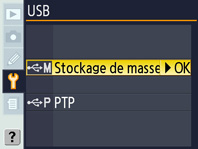 Appuyez sur la commande MENU, sélectionnez le menu Configuration, puis réglez l’option USB sur Stockage de masse. Appuyez sur la commande MENU, sélectionnez le menu Configuration, puis réglez l’option USB sur Stockage de masse. |
| |
| 3 |
Mettez l’appareil photo hors tension et connectez le câble USB comme décrit ci-dessous. |
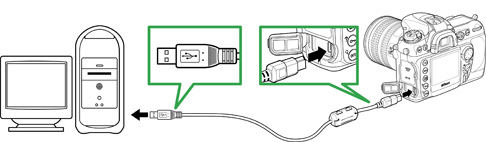 |
| Câble USB UC-E4 |
|
| |
| 4 |
Mettez l’appareil photo sous tension. |
| • |
Si Nikon Transfer est installé, il démarre automatiquement ; pour quitter, sélectionnez Quitter Nikon Transfer dans le menu Nikon Transfer. |
| • |
Si PictureProject est installé, il démarre automatiquement ; cliquez sur Annuler pour quitter. |
| |
| 5 |
Copiez le firmware sur la carte mémoire. |
| 5-1. |
Copiez le firmware sur le volume « NIKON D200 » correspondant à l’appareil photo.
Lorsque l’appareil photo est connecté et mis sous tension, le volume « NIKON D200 » apparaît sur le bureau. Copiez sur ce volume : « A2000201.bin » (firmware A) ou « B2000201.bin » (firmware B) disponible dans le dossier « D200Update ». |
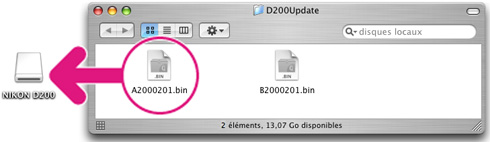 |
| Les illustrations font référence au firmware A |
|
| |
| 5-2. |
Une fois la copie terminée, vérifiez que le volume « NIKON D200 » contient « A2000201.bin » (firmware A) ou « B2000201.bin » (firmware B). |
| |
| 6 |
Déconnectez l’appareil photo de l’ordinateur.
Pour plus d’informations, référez-vous au Guide de la photographie numérique. |
| |
Important
Assurez-vous de copier le firmware dans le répertoire racine de la carte mémoire. L’appareil photo ne reconnaîtra pas le nouveau firmware si ce dernier est enregistré dans un dossier situé sous le répertoire racine. |
| |
| Lecteur de carte |
| |
| 1 |
Connectez le lecteur de carte à l’ordinateur et insérez une carte mémoire formatée. |
| • |
Si Nikon Transfer est installé, il démarre automatiquement ; pour quitter, sélectionnez Quitter Nikon Transfer dans le menu Nikon Transfer. |
| • |
Si PictureProject est installé, il démarre automatiquement ; cliquez sur Annuler pour quitter. |
| |
| 2 |
Le volume de l’appareil photo apparaît sur le bureau. Copiez le microprogramme, comme décrit à l’étape 5 de la section relative à la « Connexion USB directe ». |
| |
| 3 |
Faites glisser le volume de l’appareil photo vers la corbeille puis retirer la carte mémoire du lecteur de carte. |
| |
Important
Assurez-vous de copier le firmware dans le répertoire racine de la carte mémoire. L’appareil photo ne reconnaîtra pas le nouveau firmware si ce dernier est enregistré dans un dossier situé sous le répertoire racine. |
 |
Mise à jour du firmware de l’appareil photo
|
| |
Pendant la mise à jour, vous ne devez pas effectuer les actions suivantes : |
| • |
Retrait de la carte mémoire |
| • |
Mise hors tension de l’appareil photo |
| • |
Activation des commandes de l’appareil photo |
| • |
Montage ou retrait d’objectifs |
| • |
Débranchement ou déconnexion de l’adaptateur secteur |
| • |
Retrait de la batterie |
| • |
Exposition de l’appareil photo à de forts champs magnétiques |
| Chacune des actions ci-dessus peuvent rendre l’appareil photo inutilisable. |
| |
| 1 |
Insérez la carte mémoire contenant le firmware dans l’appareil photo. |
| |
| 2 |
Mettez l’appareil photo sous tension. |
| |
| 3 |
 Appuyez sur la commande MENU et sélectionnez Version du firmware dans le menu Configuration. Appuyez sur la commande MENU et sélectionnez Version du firmware dans le menu Configuration.
| * |
La boîte de dialogue ci-contre apparaît lorsque les deux firmwares A et B ont été mis à jour vers la version 2.00 ou une version supérieure. |
|
| |
| 4 |
 La version actuelle du firmware s’affiche. Appuyez à droite du sélecteur multi-directionnel.
La version actuelle du firmware s’affiche. Appuyez à droite du sélecteur multi-directionnel. |
| |
| 5 |
Une boîte de dialogue de mise à jour du firmware s’affiche. Mettez en surbrillance Oui et appuyez sur la commmande ENTER pour commencer la mise à jour. |

| * |
La boîte de dialogue ci-contre apparaît lorsque le firmware A a été mis à jour. Suivez la même procédure pour mettre à jour le firmware B. |
|
| |
| 6 |
 Il faut prévoir environ cinq minutes pour exécuter la mise à jour. N’effectuez aucune opération pendant l’affichage du message présenté à droite. Il faut prévoir environ cinq minutes pour exécuter la mise à jour. N’effectuez aucune opération pendant l’affichage du message présenté à droite. |
| |
| 7 |
 Le message illustré à droite s’affichera une fois la mise à jour terminée. Le message illustré à droite s’affichera une fois la mise à jour terminée. |
| |
| 8 |
Vérifiez que la mise à jour s’est bien déroulée.
| |
| 8-1. |
Mettez l’appareil photo hors tension et retirez la carte mémoire. |
| |
| 8-2. |
Vérifiez la version du firmware de l’appareil photo comme décrit à l’étape 2, « Vérifiez la version actuelle du firmware de votre appareil photo ». |
| |
| 8-3. |
 Si la version du firmware est 2.01, la mise à jour a fonctionné correctement. Si la version du firmware est 2.01, la mise à jour a fonctionné correctement.
| * |
La boîte de dialogue ci-contre apparaît lorsque les deux firmwares A et B ont été mis à jour. |
|
|
| |
| 9 |
Formatez la carte mémoire. |
| |
| |
Après avoir mis à jour le firmware A, revenez à l’étape 4 pour mettre à jour le firmware B. |
| |
| 10 |
Si vous avez changé le réglage USB, c’est-à-dire si vous êtes passé de PTP à Stockage de masse pour mettre à jour le firmware de l’appareil photo, affichez le menu USB et sélectionnez PTP. |
| |
| La mise à jour du firmware est maintenant terminée. |
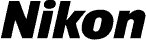
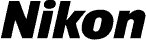



 Appuyez sur la commande MENU et sélectionnez Version du firmware dans le menu Configuration.
Appuyez sur la commande MENU et sélectionnez Version du firmware dans le menu Configuration. Deux versions du firmware (A et B) s’afficheront. Les deux programmes doivent être d’une version antérieure à 2.00.
Deux versions du firmware (A et B) s’afficheront. Les deux programmes doivent être d’une version antérieure à 2.00. 

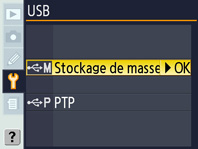 Appuyez sur la commande MENU, sélectionnez le menu Configuration, puis réglez l’option USB sur Stockage de masse.
Appuyez sur la commande MENU, sélectionnez le menu Configuration, puis réglez l’option USB sur Stockage de masse.
 Appuyez sur la commande MENU et sélectionnez Version du firmware dans le menu Configuration.
Appuyez sur la commande MENU et sélectionnez Version du firmware dans le menu Configuration. La version actuelle du firmware s’affiche. Appuyez à droite du sélecteur multi-directionnel.
La version actuelle du firmware s’affiche. Appuyez à droite du sélecteur multi-directionnel. 
 Il faut prévoir environ cinq minutes pour exécuter la mise à jour. N’effectuez aucune opération pendant l’affichage du message présenté à droite.
Il faut prévoir environ cinq minutes pour exécuter la mise à jour. N’effectuez aucune opération pendant l’affichage du message présenté à droite. Le message illustré à droite s’affichera une fois la mise à jour terminée.
Le message illustré à droite s’affichera une fois la mise à jour terminée.